1. Ako vytvoriť mesačný výkaz poistného a príspevkov pre
Sociálnu poisovňu ?
Po zadaní mesačných zložiek miezd v "Tvorbe miezd" a spustení vyúčtovania,
môžete pristúpiť k vytvoreniu mesačného výkazu poistného a príspevkov pre
Sociálnu poisťovňu.
Papierová forma výkazu - tlač do originálu tlačiva SP.
Otvorte mesačné zostavy a vyberte si "SP - výkazy poistného a zoznamy
poistencov "
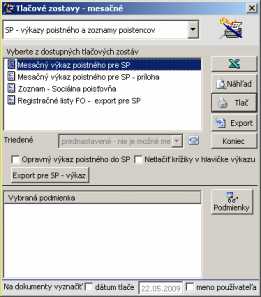
þ
Opravný výkaz poistného do SP -
túto voľbu použite pri vytvorení
opravného výkazu pre papierovú formu i elektronickú formu.
þ
Netlačiť krížiky v hlavičke výkazu -
pomocná voľba, keď ani napriek posunu zostavy nesedia
vytlačené krížiky v originálnom tlačive.
Cez ikonu "Tlač" vytlačíte prvú stranu výkazu a potom prílohu
výkazu. Pre zrozumiteľnejšie uloženie vytlačeného výkazu si vytlačte aj "Zoznam
- Sociálna poisťovňa", kde je i meno zamestnanca. Zostava je dobrou pomôckou aj
pri hľadaní chybných údajov. Zamestnanci sú zoradení tak ako v prílohe výkazu.
Vytlačená zostava nesedí presne na originálne
tlačivo.
Použite posun zostavy. Kliknite na ikonu
 .
.

Zostavu môžete celú ľubovoľne posúvať. Vami upravená zostava sa uloží do
adresára ELALL / MYREPORTS.
UPOZORNENIE:
Takto upravená zostava sa bude používať aj po aktualizácii
programu !! To znamená, že keď bude zmena tlačiva a aktualizácia obsahuje nové
tlačivo vo vašom programe sa bude stále používať staré tlačivo. Musíte upravenú
zostavu z adresára MYREPORTS odstrániť a až potom sa v programe otvorí nová
zostava.
Elektronická forma mesačného výkazu poistného a
príspevkov
Otvorte mesačné zostavy a vyberte si "SP - výkazy poistného a zoznamy
poistencov "
Kliknite na Mesačný výkaz poistného pre SP. Nezálež,í či to bude prvá strana
alebo príloha. Kliknite na tlačidlo
vľavo dole
"Export pre SP - výkaz". Nepoužívajte tlačidlo " Export ",
ktoré je vpravo !!

Po otvorení "Export pre SP - výkaz " môžete zadať Dátum odoslania výkazu a zvoliť
adresár, do ktorého sa uloží vytvorený súbor (výber je možný po poklikaní
na tri bodky "..."). Adresár si môžete sami vytvoriť, alebo použiť adresár
vytvorený programom. V zelenom poli je názov vytváraného súboru.
Doporučujeme pri začatí práce si vždy poznačiť kam súbor odosielate a
ako sa volá, urýchli Vám to ďalšiu prácu s ním. Kliknutím na tlačidlo "Export" sa spustí vytvorenie súboru.
2. Ako vytvoriť Registračný list fyzickej osoby (RLFO) ?
V programe Elall - mzdy a personalistika je možné vytvárať RLFO len v
elektronickej forme pre každý typ
A. Typy registračných listov
- Prihláška
- vytvára sa pri začiatku pracovného vzťahu so zamestnancom.
- Odhláška
- vytvára sa pri ukončení pracovného vzťahu so zamestnancom.
- Prerušenie
- vytvára sa pri oznamovaní prerušení podľa § 26 Zákona 461/2003 Z.z.
- Zmena
- vytvára sa pri oznamovaní zmeny osobných údajoch zamestnanca a pri
oznámení začiatku/konca materskej dovolenky.
- Zrušenie prihlásenia
- vytvára sa pri zrušení prihlásenia zamestnanca z dôvodu neuskutočnenia
uzatvorenia pracovného vzťahu.
B. Druhy registračných listov
- Jednoduchý RLFO používame
pri vytváraní jedného typu RLFO pre jedného zamestnanca. Napr. prihláška jedného
zamestnanca.
- Hromadný RLFO používame
pri vytvorení jedného alebo viacerých typov RLFO pre jedného alebo
viacerých zamestnancov. Napr. naraz prihlásime piatich zamestnancov
pomocou jedného hromadného RLFO. Napr. jedného zamestnanca prihlásime,
odhlásime a oznámime začiatok i koniec prerušenia z dôvodu absencie,
pomocou jedného hromadného RLFO.
Postup pri vytváraní Prihlášky,
Zrušenie prihlásenia a Odhlášky
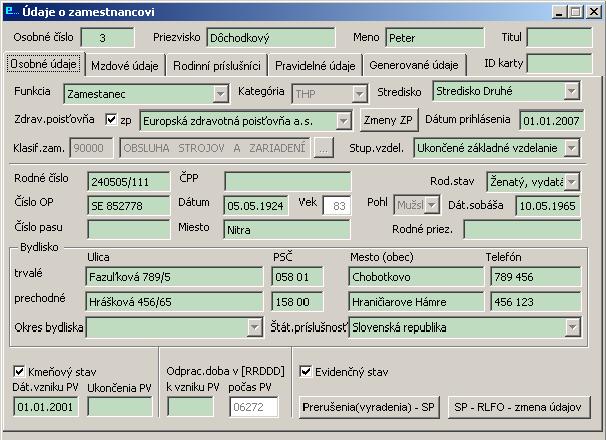
1. Pre vytvorenie "Prihlášky" je dôležité
vyplniť "Osobné údaje" a "Dátum vzniku PV"
zamestnanca. Zamestnanca môžete zadať a nezaškrtnúť mu "Kmeňový stav"
(Podobne ako pri vytvorení prihlášky do ZP).
Napr. spracovávate výplaty za mesiac august. Aktuálny dátum je však 20.
september. V čase od 01.09. do 20.09. môžete robiť prihlášky zamestnancov bez
toho aby zasahovali do práve spracovávaných výplat tým, že nezaškrtnete kmeňový
stav zamestnancovi, ktorého prihlasujete. Po uzávierke 08 mesiaca novoprijatým zamestnancom zaškrtnete
kmeňový stav.
2. Pre vytvorenie "Zrušenie prihlásenia" na už
vytvorenej karte zamestnanca, ktorý do zamestnania nenastúpil a nestal sa našim
zamestnancom, vyplníte "Dátum ukončenie PV" ktorý bude totožný
s "Dátumom vzniku PV". Kartu takéhoto zamestnanca Vám program dovolí
zmazať no kvôli vlastnej evidencií doporučujeme zvážiť ich ponechanie.
3. Pre vytvorenie "Odhlášky" vyplňte "Dátum
ukončenia PV".
4. Prejdite na mesačné zostavy.
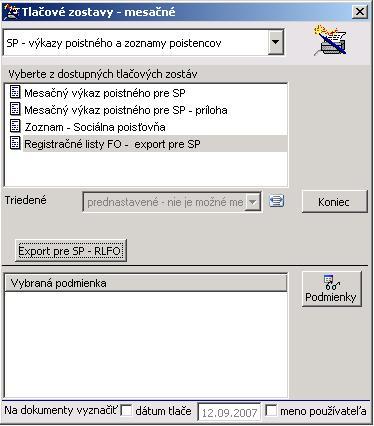
Vyberte si voľbu "SP - výkazy poistného a zoznamy poistencov ", zvoľte
"Registračný list FO - export do SP" a kliknite na tlačidlo "Export
pre SP - RLFO".
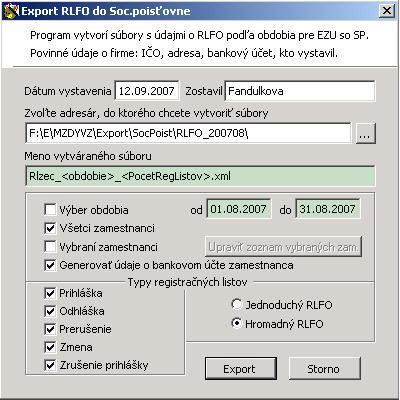
þ "Výber obdobia" V rozsahu týchto
dvoch dátumov program prehľadáva databázu podľa Vami zvolených kritérií
(zaškrtnuté nižšie) a spracováva elektronicky export RLFO. Program automaticky
nastaví obdobie celého mesiaca, ktorý je v mzdách práve spracovávaný. Pri
prihlasovaní v reálnom čase zaškrtnite výber obdobia a prepíšte dátum
"od" a "do". Môžete nastaviť interval len v rámci jedného
mesiaca. Nedá sa nastaviť od 15.8.2007 do 15.09.2007 správne je od 15.08.2007
do 31.08.2007. I keď zapíšete dátum s presahom do nasledujúcich mesiacov
program sám upraví dátum len do konca mesiaca podľa dátumu "od". Avšak
môžete nastaviť obdobie budúceho mesiaca.
þ "Všetci zamestnanci" Program
prehľadáva všetkých zamestnancov a tých, ktorí spĺňajú zvolené kritéria zahrnie
do exportu RLFO.
þ "Vybraní zamestnanci"
Program prehľadáva len zvolených zamestnancov. Zoznam, z ktorého je výber
zamestnancov, je ten istý ako zoznam s nastavením v "Prehľade
zamestnancov". Ak je zamestnanec v mimokmeňovom stave (nemá zaškrtnutý
kmeňový stav) nastavte i v "Prehľade zamestnancov" mimokmeňový stav,
až potom môžete zamestnanca vybrať do exportu RLFO.
þ "Generovať údaje o bankovom účte
zamestnanca" Údaj je nepovinný. Ak nechcete uvádzať účet zamestnanca,
zrušte zaškrtnutie.
þ Vyberte si typ a druh registračného listu.
-- "Dátum vystavenie"
Program vkladá aktuálny dátum. Môžete ho prepísať.
-- "Zostavil"
Program vkladá meno vyplnené v "Číselniky--Možnosti--Všeobecné voľby",
môžete ho prepísať.
-- "Zvoľte adresár, do ktorého chcete vytvoriť
súbory" Program zvolí ním vytvorený adresár, kliknutím na tlačidlo
"..." môžete zvoliť svoj vlastný adresár. Doporučujeme si ho zapísať
kvôli rýchlemu vyhľadaniu po pripojení sa na podateľňu SP. Doporučujeme použiť
predvolený adresár, kvôli orientácii, všetky exporty pre sociálnu poisťovňu sú
ukladané do jedného podadresára s rozdelením na
obdobie a typy exportných súborov (RLFO, Výkazy).
-- "Meno vytváraného súboru" sa generuje
automaticky, je kombináciou viacerých položiek a záleží aj od zvoleného druhu
RLFO, pri zvolaní kritérii je zobrazené.
5. Kliknite na tlačidlo
"Export". Program vytvorí súbor (XML) podľa zvolených
kritérií.
Postup pri vytváraní oznámenia o
prerušení
V tabuľke osobných údajoch zamestnanca pod evidenčným stavom je tlačidlo
"Prerušenie(vyradenia) - SP"
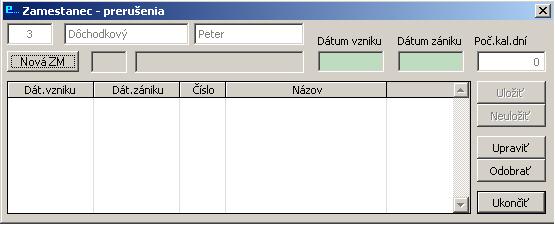
Povinnosťou zamestnávateľa je oznámiť pobočke SP prerušenie nemocenského
poistenia, dôchodkového poistenia a poistenia v nezamestnanosti zamestnanca do
ôsmich dní od tohto prerušenia (napr. absencia, neplatené voľno). Oznámiť
pobočke SP začiatok a skončenie čerpania materskej dovolenky alebo rodičovskej
dovolenky zamestnancom do ôsmich dní od začiatku čerpania a do ôsmich dní od
skončenia čerpania materskej dovolenky alebo rodičovskej dovolenky.
Z tohto dôvodu v niektorých prípadoch oznamujete udalosť v reálnom čase i
keď v mzdovom programe spracujete túto informáciu až v nasledujúcom
mesiaci.
Preto tieto druhy prerušení (čiže typ ZM, ktorý je generovaný v mesačných
údajoch) môžete zadať do časti "Zamestnanec - Osobné údaje – Prerušenia (vyradenia) -SP".
Zároveň tu zadávame aj materskú dovolenku, čiže vyradenia z evidenčneho počtu. Chronologické zoradenie zabezpečí
prehľad o dobách prerušenia/vyradenia každého zamestnanca počas pracovného
pomeru. Po zadaní ZM, dátumu vzniku a dátumu zániku, uložení údajov prejdete do
časti tvorby exportu RLFO a postupujete podľa bodu 4.
UPOZORNENIE:
Ak v tvorbe miezd kliknete na tlačilo "generovanie" a v tabuľke prerušení je
zadaná pre aktuálny mesiac spracovania napr. absencia, program ju sám vloží bez
toho, aby ste ju zadali.
Postup pri vytváraní oznámenia o
zmene
V tabuľke osobných údajov zamestnanca pod evidenčným stavom je tlačidlo
"SP - RLFO - zmena údajov"
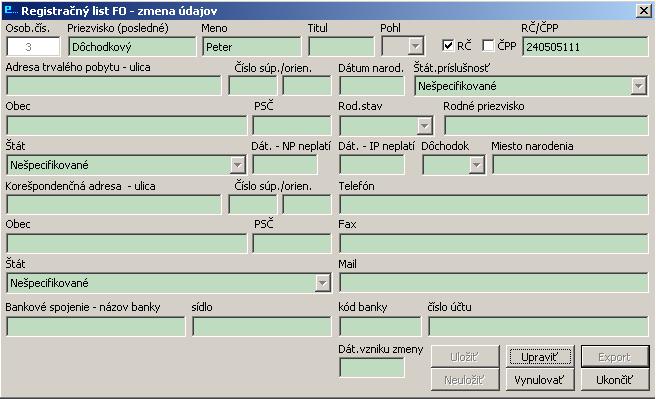
Vypĺňame len tie údaje, ktoré sa zmenili. Údaje v prvom riadku sú povinné. Po
vyplnení môžeme vytvoriť exportné súbory do SP priamo v tejto tabuľke. Tabuľka ostane vyplnená aj po ukončení
práce z dôvodu kontroly. Ak chcete údaje zrušiť, kvôli novým zmenám, zvoľte
"Vynulovať".
UPOZORNENIE:
"RLFO Zmena" sa
vygenerujú údaje aj o dátume nástupu a ukončenia MD, ak je vo zvolenom
období. Údaje o vzniku a ukončení
MD sa generujú v RLFO Zmena vo voľbe
"Mesačné zostavy - SP - výkazy poistného........ - Registračný list FO -
export do SP" - tlačidlo "Export pre SP - RLFO".